1、新建合成(合成大小没关系 可以按照自己的需要设置)
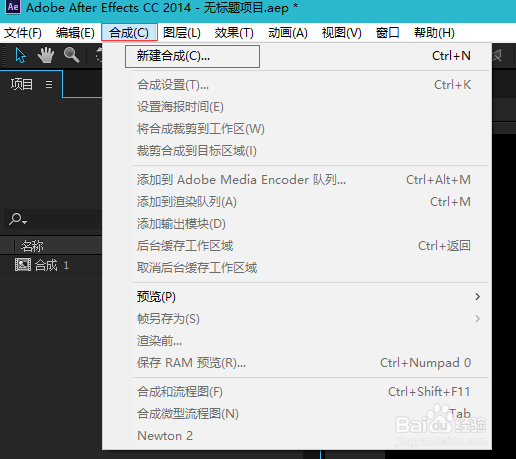

2、点击文件菜单选择导入 导入背景图片素材拖拽到合成 然后会在预览窗口看到画面
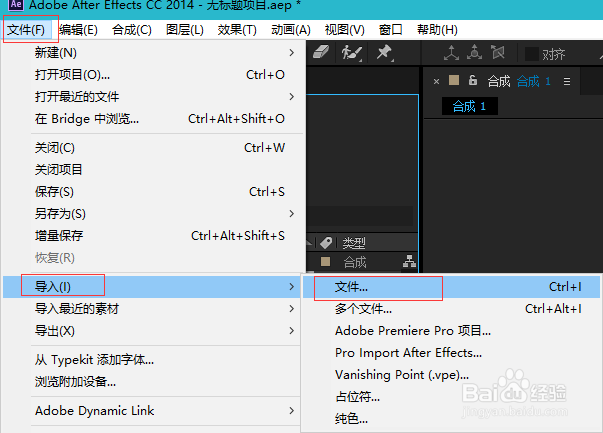
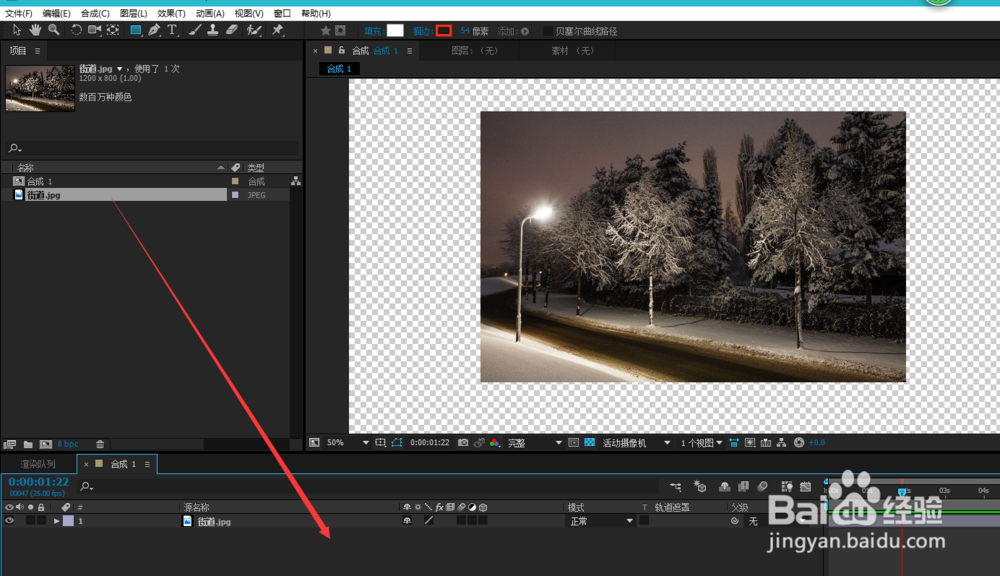
3、选中图片图层按快捷键S 打开缩放参数 根据合成大小进行放大或缩小(铺满窗口即可)
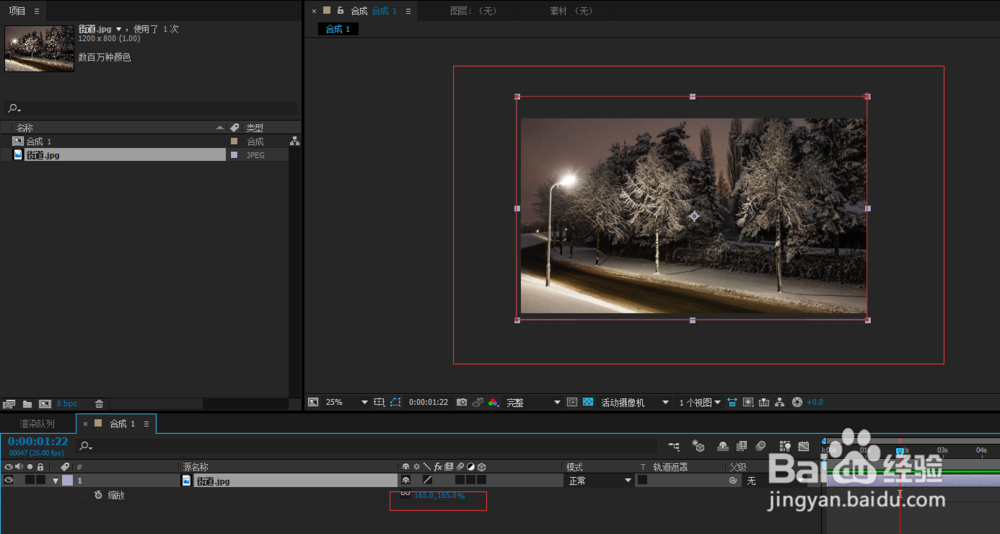
4、点击菜单图层新建一个纯色层 起名为降雨 颜色选为黑色
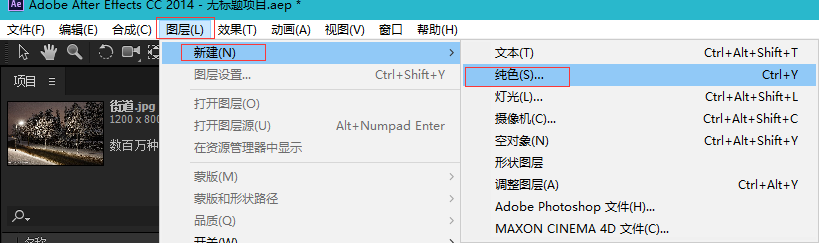

5、选中刚建立的降雪图层鼠标右键 依次查找 效果—模拟---cc降雪 添加降雪效果
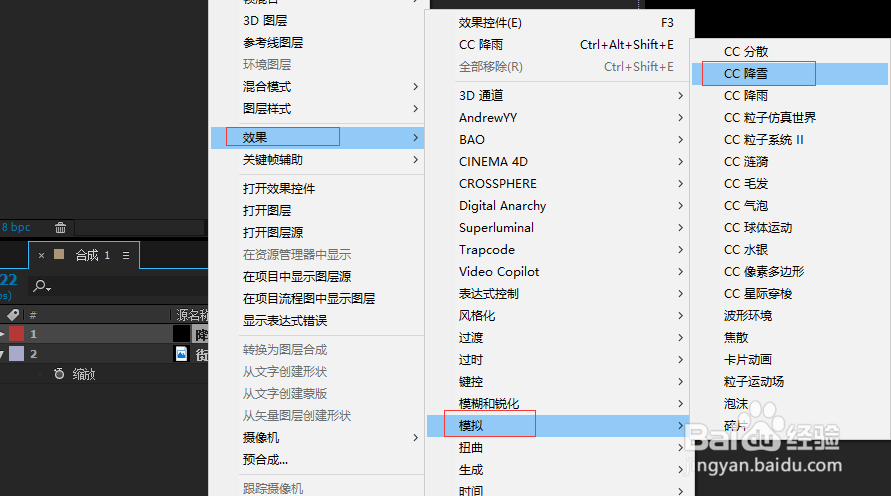
6、根据自己需求修改CC降雪各项参数
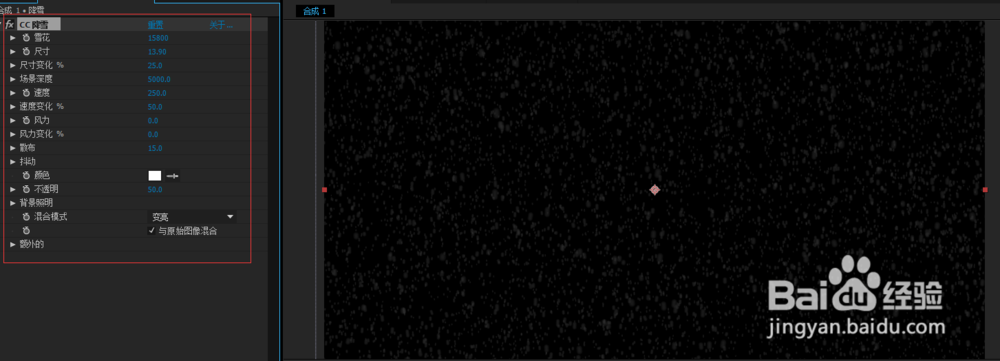
7、选中降雨图层鼠标右键依次查找菜单 混合模式---相加

8、降雪效果就做好了,按小键盘上的快捷键0 进行效果预览

